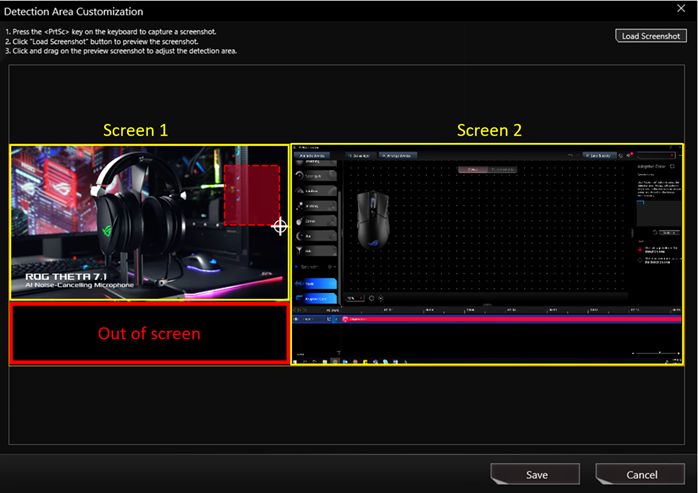Subiecte corespunzătoare
[ASUS AURA Creator] Întrebări frecvente AURA Creator
Index
Cum se instalează AURA Creator?
Verificați Windows Edition
Instalați AURA Creator prin Armory Crate și AURA Creator Installer
Dezinstalare AURA Creator
Utilizatori cu Armory Crate instalat
Utilizatori fără Armory Crate instalat
Cum să dezactivați actualizările automate ale Aura Creator
Depanare
Nu pot folosi AURA Creator. Se afișează în continuare „Eroare” pe ecran
Nu pot găsi dispozitivul (dispozitivele) mele în AURA Creator
Cum se utilizează AURA Creator?
Creați un profil de iluminare
Utilizați tastele rapide pentru editare rapidă
Partajează profilul de iluminare
Pot aplica un profil de iluminare doar parțial pe anumite dispozitive?
Pot aplica un profil de iluminare pe diferite dispozitive?
Aplicați rapid profilurile de iluminare din Armory Crate> AURA Sync
Efect nou - Sincronizare cu muzica
Cum se adaugă un efect muzical?
De ce efectul Muzică nu funcționează atunci când este redată muzica?
Efectul nu se schimbă odată cu reglarea volumului sistemului
Efect nou- Sincronizare cu culorile adaptive
Cum faceți să funcționeze „Adaptive Color”?
Cum se adaugă un efect de culoare adaptivă?
Cum se instalează AURA Creator?
- Verificați Windows Edition
Verificați ediția Windows a computerului sau laptopului și asigurați-vă că sistemul dvs. este compatibil cu AURA Creator - Windows 10 (Creators Update/1903 sau ulterioară) sau Windows 11.
- Instalați AURA Creator prin Armory Crate și AURA Creator Installer
Instalarea aplicației Armory Crate înainte de a utiliza AURA Creator este recomandată pentru o experiență de utilizator perfectă și pentru a atinge diverse funcții, inclusiv AURA Sync, configurația dispozitivului, gestionarea contului ASUS și servicii ASUS mult mai actualizate. De asemenea, puteți utiliza AURA Creator pe cont propriu.
Vă rugăm să urmați pașii de mai jos pentru a descărca AURA Creator și Armory Crate:
1. Accesați site-ul web AURA Creator și faceți clic pe butonul Descărcare.
2. Dezarhivați „ArmouryCrateInstallTool.zip” și faceți dublu clic pe „ArmouryCrateInstaller.exe” pentru a porni instalarea.
3. Selectați pentru a instala o singură aplicație (AURA Creator sau Armory Crate) sau pentru a instala ambele. Faceți clic pe butonul „Start” pentru a rula procesul de instalare.
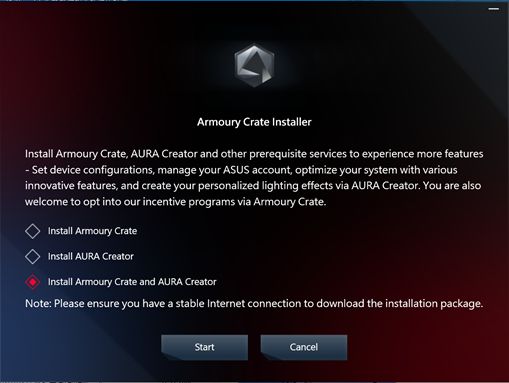
- Utilizatori cu Armory Crate instalat
Dacă doriți să dezinstalați AURA Creator, dar doriți să folosiți în continuare Armory Crate pentru configurarea dispozitivului, AURA Sync și mai multe servicii ASUS, urmați pașii de mai jos:
1. Faceți clic pe butonul „Windows”  de pe desktop și accesați Setările sistemului Windows
de pe desktop și accesați Setările sistemului Windows .
.
2. Accesați „Aplicații” și căutați aplicația „AURA Creator” pentru a o dezinstala.
- Utilizatori fără Armory Crate instalat
Dacă nu aveți Armory Crate și doriți să dezinstalați toate aplicațiile și serviciile legate de AURA Creator, urmați pașii de mai jos:
1. Faceți clic pe link pentru a accesa site-ul web de asistență Armory Crate
2. Găsiți fila „Driver & Utility” și selectați sistemul de operare ca „Windows 10 pe 64 de biți” pentru a descărca „Instrumentul de dezinstalare Armory Crate”
3. Dezarhivați „Armoury_Crate_Uninstall_Tool.zip” și faceți dublu clic pe „Armory Crate Uninstall Tool.exe” pentru a porni procesul de dezinstalare.
4. Reporniți sistemul pentru a finaliza dezinstalarea.
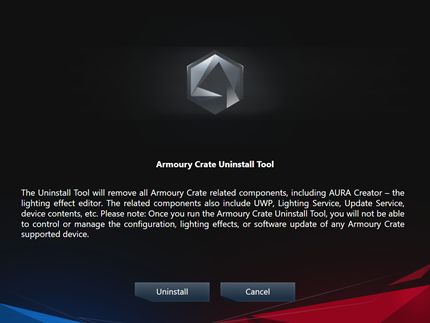
Cum să dezactivați actualizările automate ale Aura Creator
Pentru a opri actualizarea automată a aplicațiilor Armory Crate UWP și Aura Creator UWP, vă rugăm să urmați pașii de mai jos.
*Notă: când actualizarea automată este dezactivată, această setare se aplică tuturor aplicațiilor instalate din Microsoft Store (nu exclusiv pentru Armory Crate și Aura Creator).
1. Accesați Magazinul Microsoft
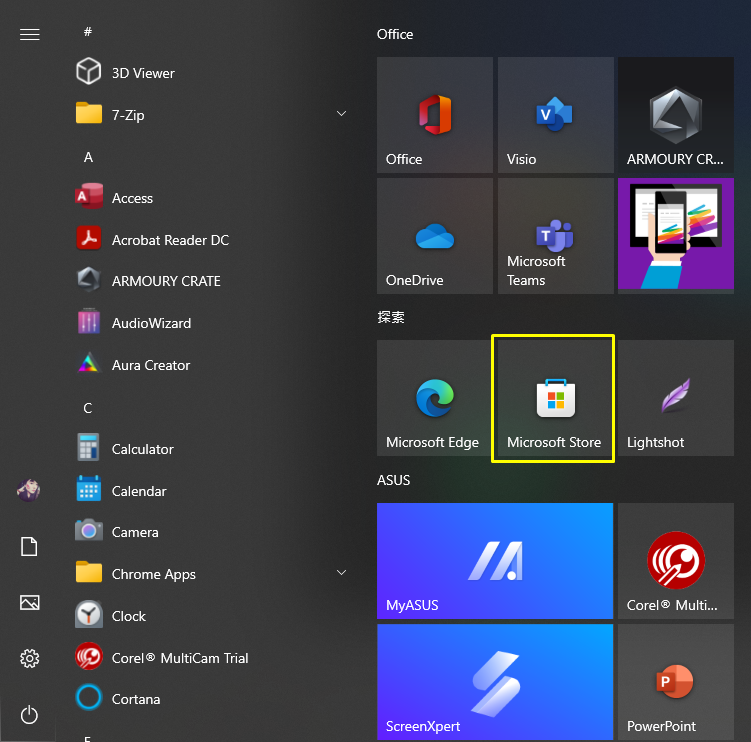
2. Faceți clic pe pictograma „Conectați-vă” din partea dreaptă a barei de titlu, apoi faceți clic pe „Setări aplicații”
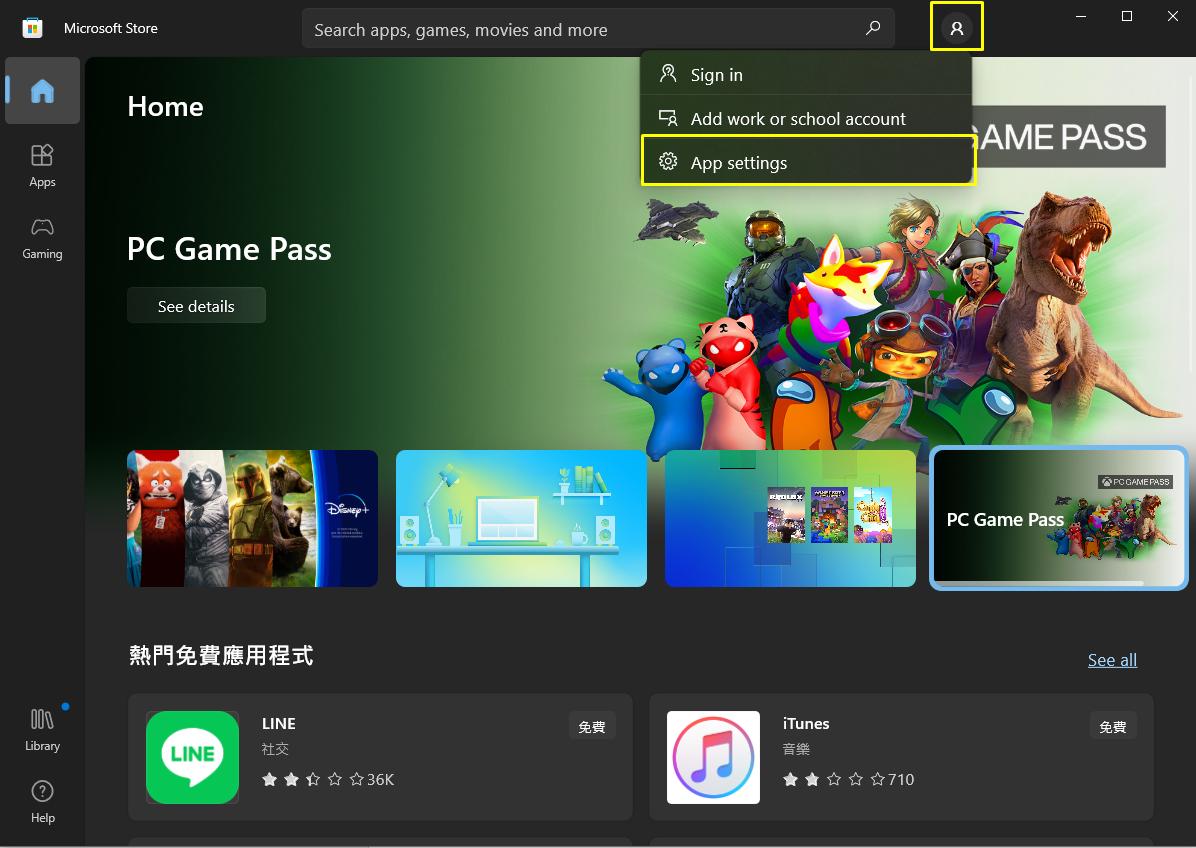
3. Dezactivați „Actualizările aplicației” pentru a dezactiva actualizarea automată.
*Notă: când actualizarea automată este dezactivată, această setare se aplică tuturor aplicațiilor instalate din Microsoft Store (nu exclusiv pentru Armory Crate și Aura Creator).
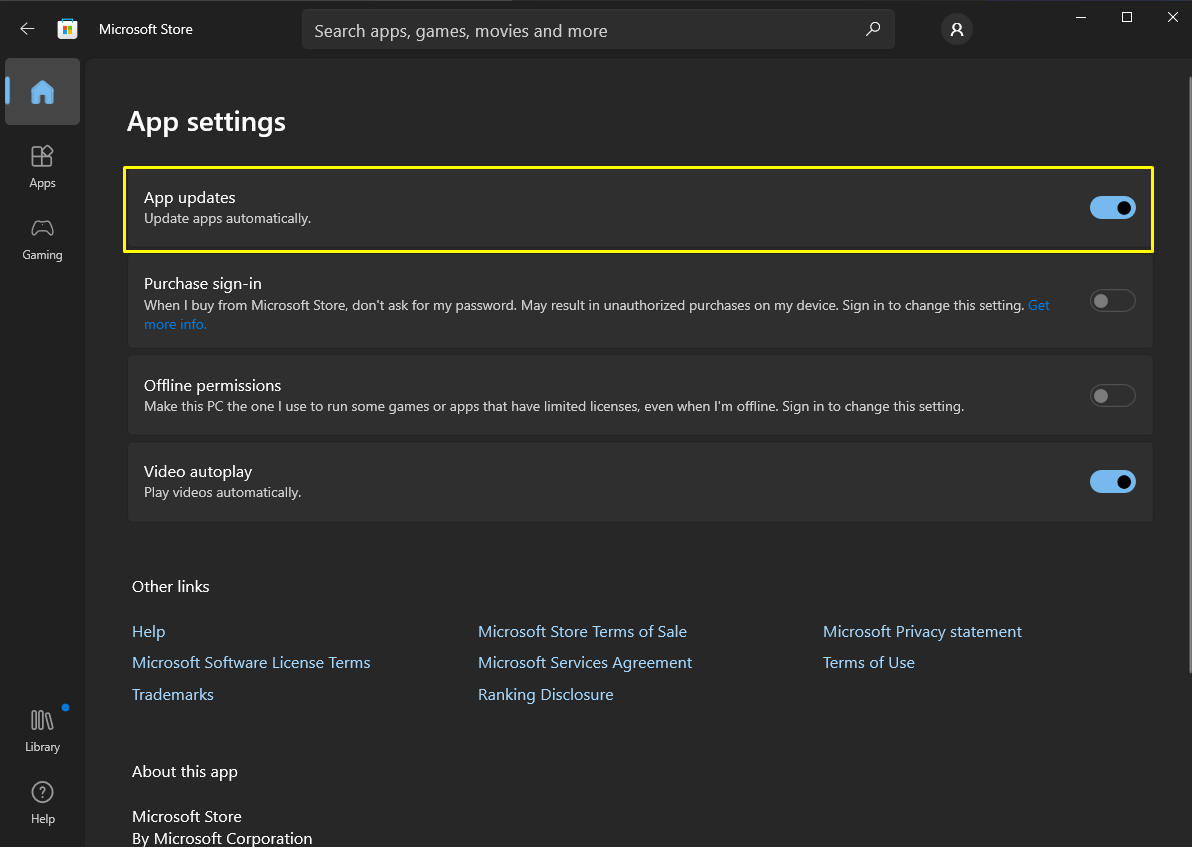
- Nu pot folosi AURA Creator. Se afișează în continuare „Eroare” pe ecran
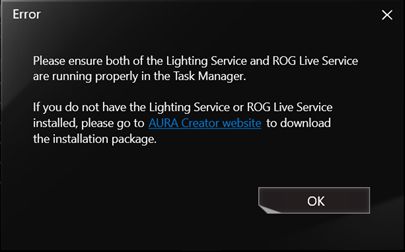
Urmați pașii de mai jos pentru depanare:
1. Reporniți computerul o dată pentru a vedea dacă serviciul funcționează.
2. Descărcați pachetul de servicii obligatorii de pe site-ul web AURA Creator.
3. Faceți clic dreapta pe “ArmouryCrateInstallTool.zip” și alegeți Extrage totul.
4. Faceți dublu clic stânga pe fișierul „ROGLiveServiceSetup.exe”, selectați să instalați “AURA Creator” și va rula automat procesul de instalare.
- Nu pot găsi dispozitivul (dispozitivele) mele în AURA Creator
Urmați pașii de mai jos pentru depanare:
1. Vă rugăm să vă asigurați că dispozitivul (dispozitivele) dvs. sunt listate în lista compatibilă cu AURA Creator de pe site-ul web AURA Creator
2. Verificați dublu dacă dispozitivul (dispozitivele) sunt bine conectate la computer sau laptop.
3. Verificați actualizările pentru actualizările prealabile ale dispozitivului (dispozitivelor) din AURA Creator> Setări
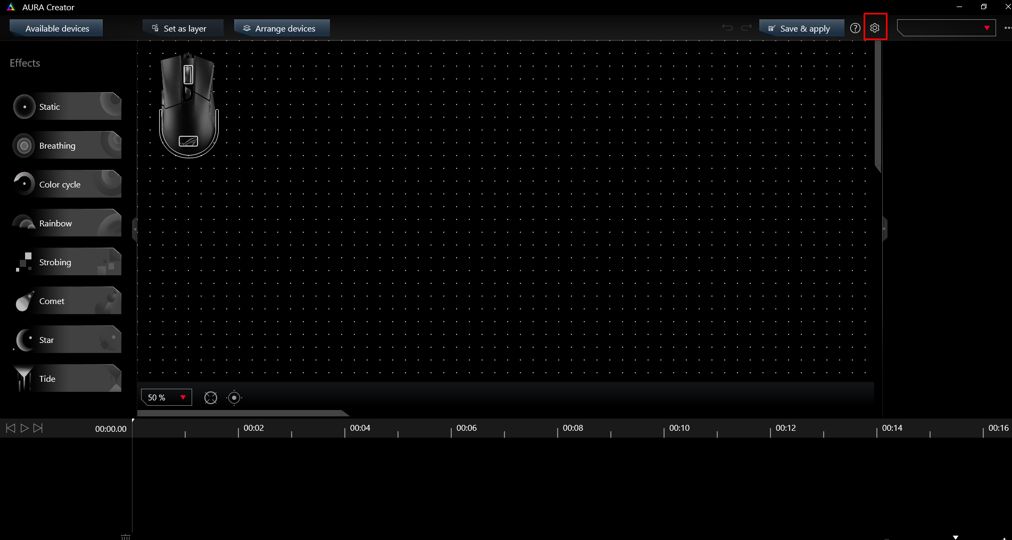
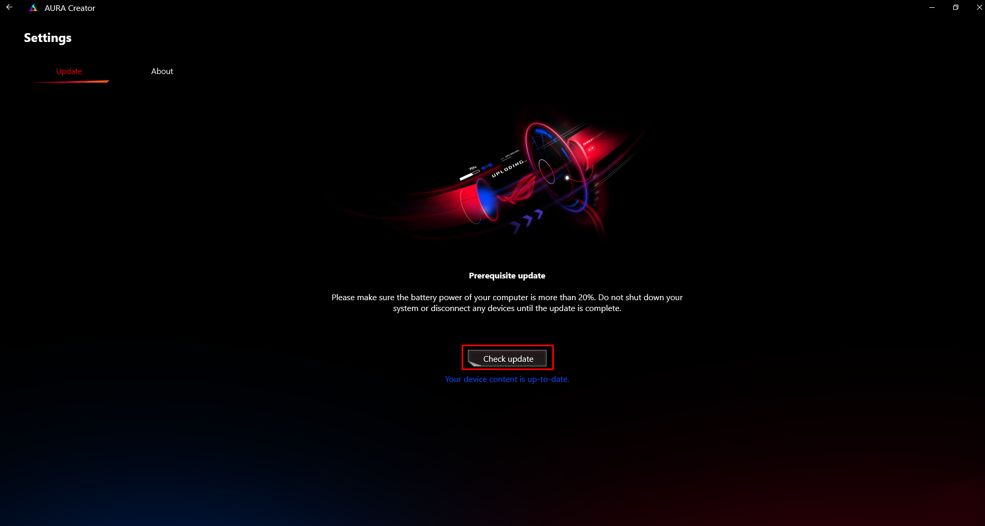
4. Sincronizați dispozitivul (dispozitivele) din „Dispozitive disponibile” și dispozitivul (dispozitivele) vor apărea pe zona de afișare a dispozitivului.
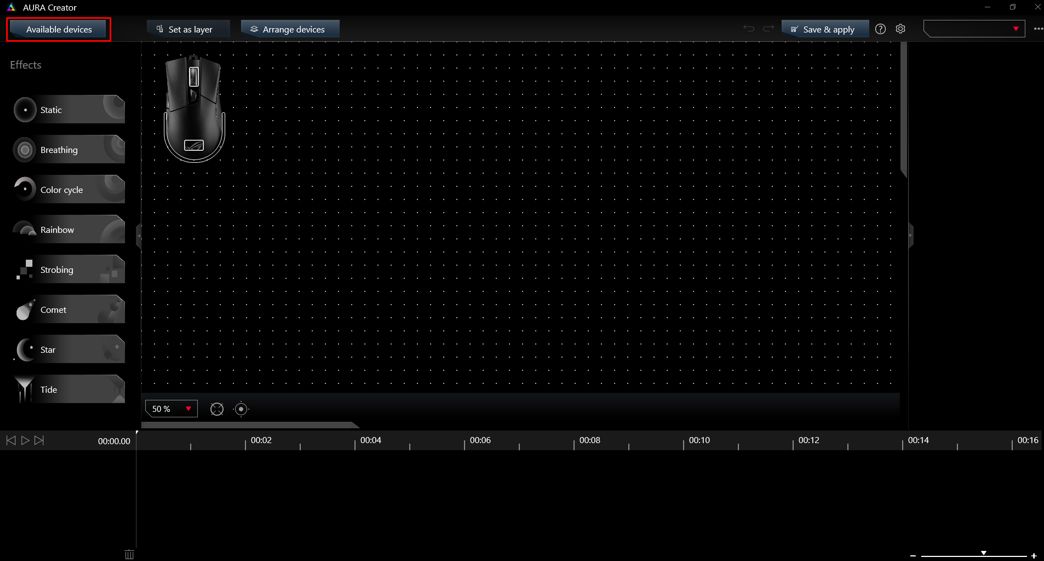
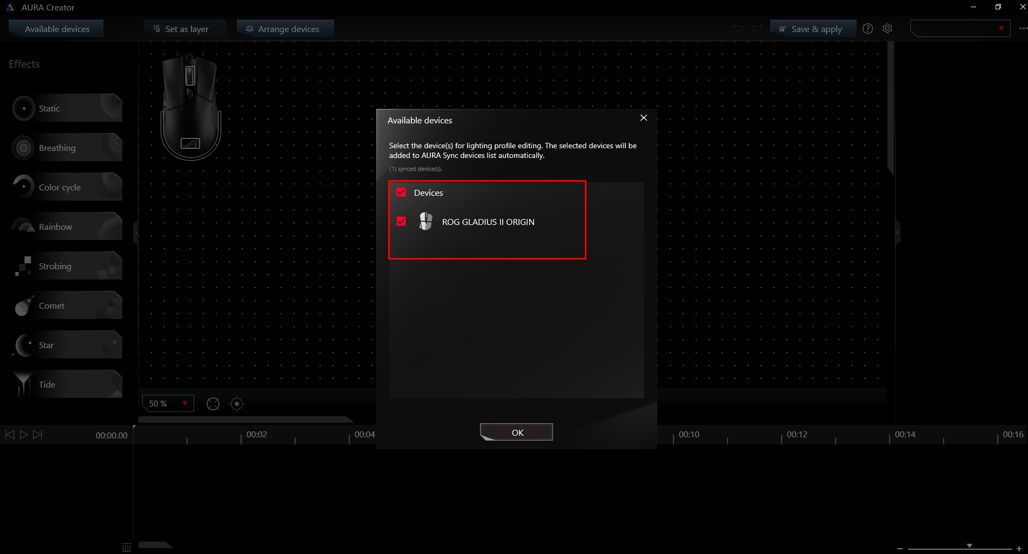
Cum se utilizează AURA Creator?
- Creați un profil de iluminare
Pentru a crea un profil de iluminare simplu, puteți urma pașii din tutorial, care vor apărea la prima lansare a AURA Creator. Puteți revizui tutorialul din Ajutor> Tutorial ca în imaginile de mai jos.

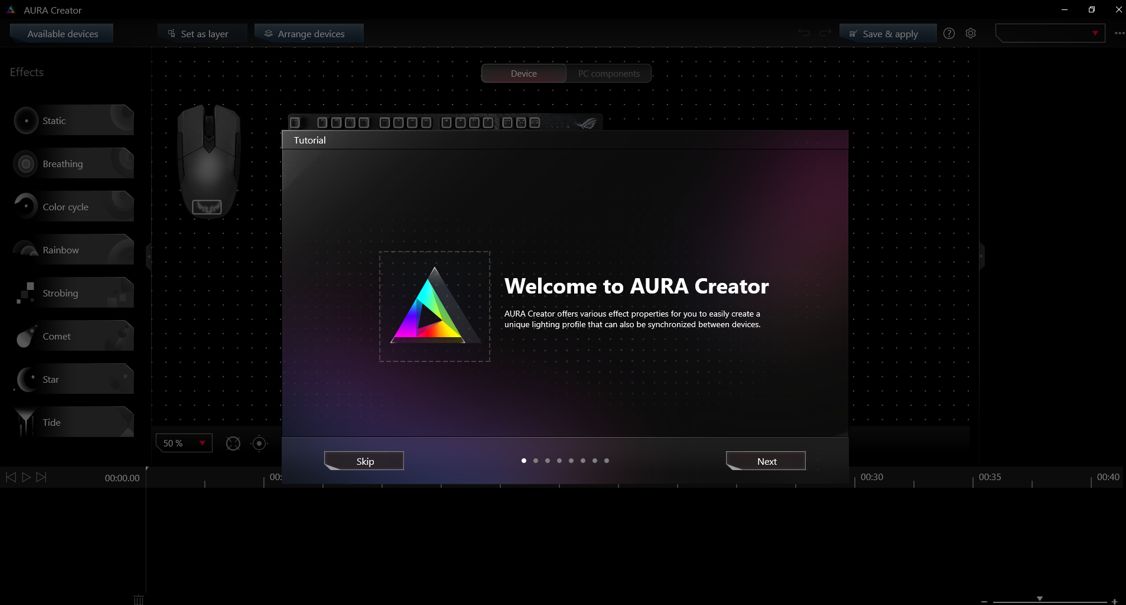
- Utilizați tastele rapide pentru editare rapidă
AURA Creator acceptă unele taste rapide pentru a face eficient crearea profilurilor de iluminare, de exemplu, Ctrl + C, Ctrl + V pentru a copia / lipi blocurile de iluminare și Ctrl + roatița de derulare a mouse-ului pentru a mări / micșora zona de afișare a dispozitivului. Puteți găsi lista de asistență rapidă în Ajutor> Comenzi rapide.
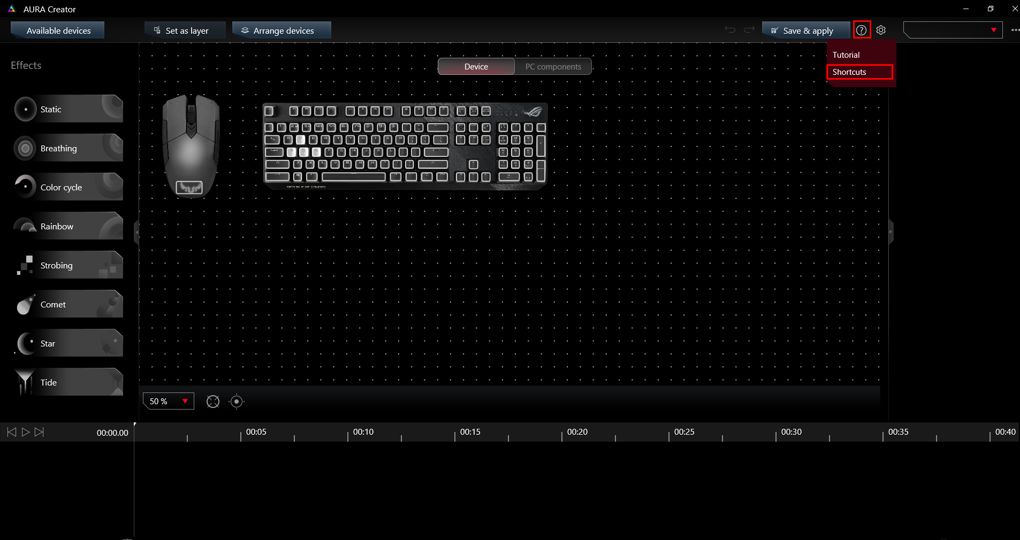
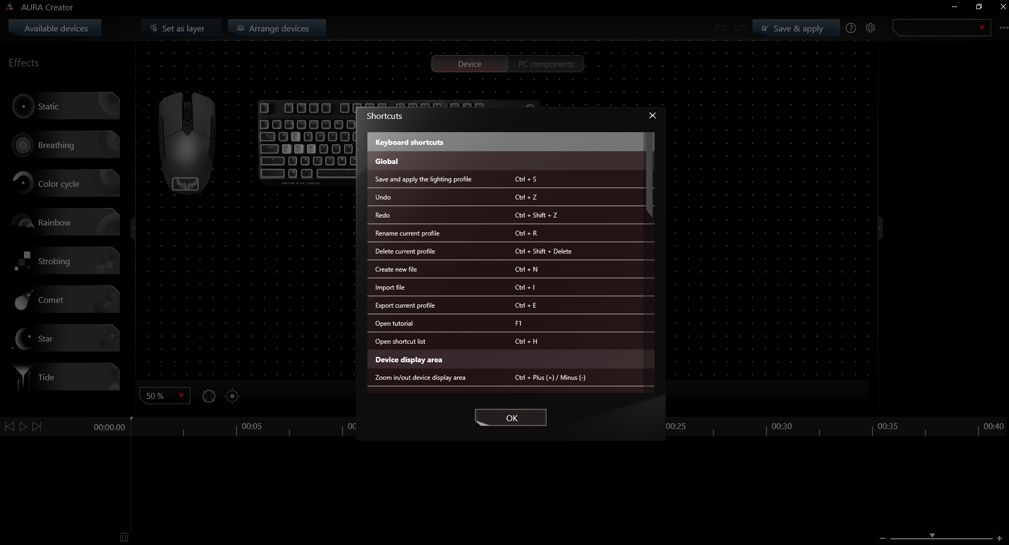
- Partajează profilul de iluminare
Pentru a împărtăși profilul inovator de iluminat, puteți urma acești pași:
1. După editare, faceți clic pe Opțiuni> Export pentru a exporta profilul de iluminare curent.
2. Trimiteți profilul de iluminare în orice mod, inclusiv prin e-mail sau USB.
3. Pentru a importa profilul de iluminare, faceți clic pe Opțiuni> Import în AURA Creator.
4. După terminarea procesului de importare, puteți selecta profilul de iluminare importat și puteți aplica sau edita cu AURA Creator.
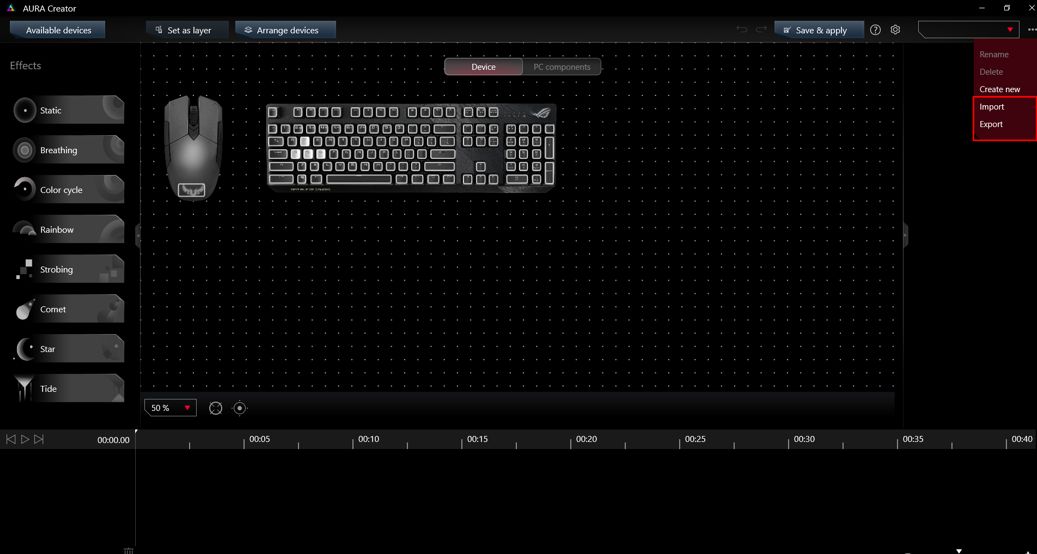
- Pot aplica un profil de iluminare doar parțial pe anumite dispozitive?
Chiar dacă computerul sau laptopul nu este conectat la toate dispozitivele listate ale profilului de iluminare, puteți aplica în continuare profilul de iluminare parțial doar pe dispozitivele conectate.
- Pot aplica un profil de iluminare pe diferite dispozitive?
AURA Creator acceptă editarea bogată a straturilor. Dacă aveți un profil de iluminare la îndemână cu diferite straturi create deja, dar fără toate dispozitivele potrivite sau cu același tip de dispozitiv, dar cu model diferit (de exemplu, Tastatură A în profilul de iluminare, dar conectat cu tastatura B), puteți importa în continuare profilul de iluminat și selectați din nou zona de iluminare și maparea cu straturile existente.
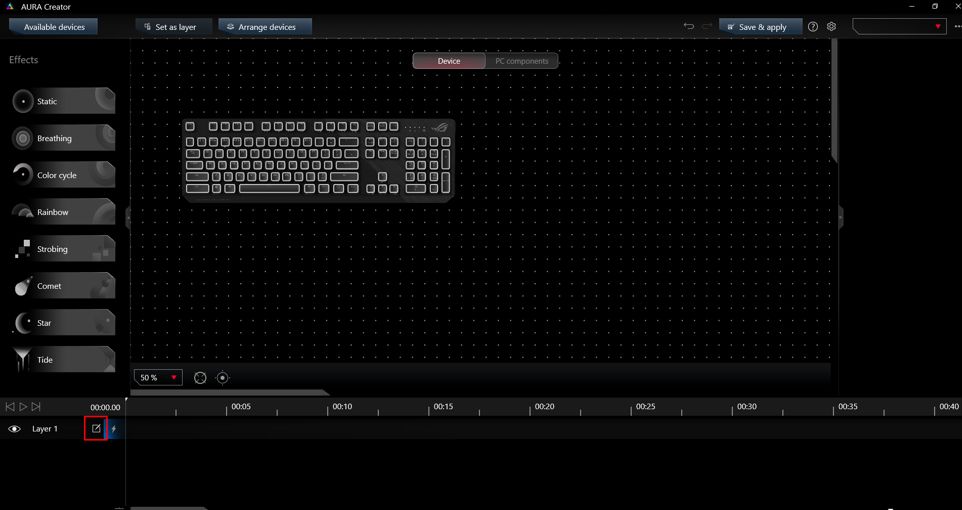
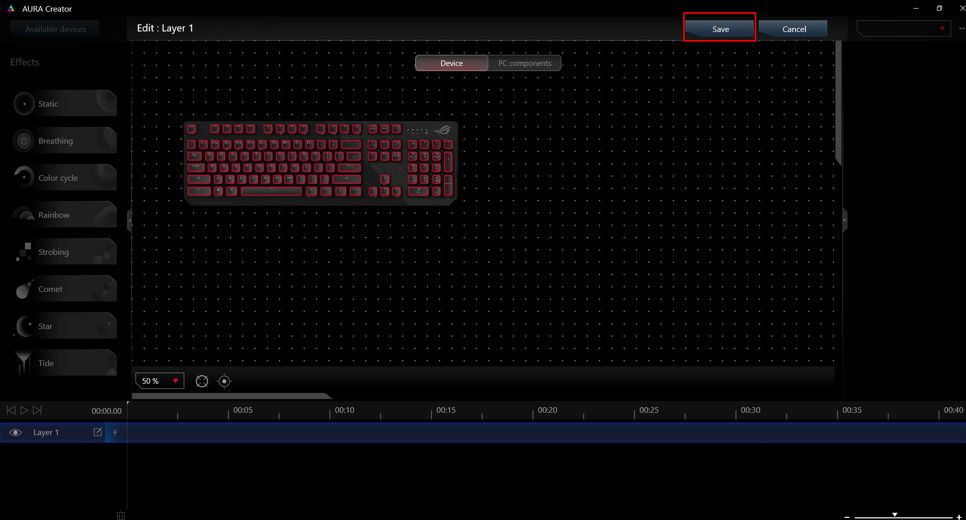
- Aplicați rapid profilurile de iluminare din Armory Crate> AURA Sync
Profilele de iluminare AURA Creator salvate vor fi listate automat în Armory Crate> AURA Sync și vor fi listate ca fiind efectele de iluminare AURA Sync avansate. Când aplicați efectele avansate, profilul va fi aplicat dispozitivelor de sincronizare selectate, care aparțin și profilului de iluminare.

Noul efect „Sync cu muzică” de la AURA Creator vă permite să reflectați cu ușurință redarea audio pe ledurile dispozitivelor compatibile AURA Sync selectate.
- Cum se adaugă un efect muzical?
Urmați pașii de mai jos pentru a adăuga un efect de muzică:
1. Selectați zonele de iluminare și creați un nou strat pentru zonele selectate.
2. Trageți blocul de efecte „Muzică” din grupul de efecte din partea stângă și atașați pe zona piesei muzicale.
3. Reglați proprietățile din panoul din partea dreaptă pentru a se potrivi cu preferințele dvs.
4. Faceți clic pe „Redare” sau „Salvați și aplicați” pentru a afișa efectul.
- De ce efectul Muzică nu funcționează atunci când este redată muzică?
Verificați dacă dispozitivul de redare a fost selectat în stratul cu efectul „Muzică”. Nu uitați să re-selectați un dispozitiv de redare și să aplicați din nou profilul dacă deconectați dispozitivul selectat.
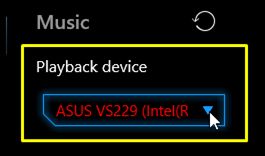
- Efectul nu se schimbă odată cu reglarea volumului sistemului
În funcție de dispozitivul de redare, posibilitatea software-ului de a obține modificarea volumului sistemului poate fi diferită. Vă recomandăm să modificați volumul audio în playerul media pentru a reflecta efectul de iluminare. De asemenea, puteți ajusta sensibilitatea pentru a crește sau a reduce efectul.
Noul efect al AURA Creator „Sincronizare cu culoarea adaptivă” vă permite să reflectați culoarea ecranului pe ledurile dispozitivelor compatibile AURA Sync selectate.
- Cum faceți să funcționeze „Adaptive Color”?
AURA Creator va obține o singură culoare din zona selectată drept „Culoare adaptativă” - puteți decide să afișați culoarea medie sau cea mai vizibilă culoare din regiune și afișarea pe dispozitive.
- Cum se adaugă un efect de culoare adaptivă?
Urmați pașii de mai jos pentru a adăuga un efect de culoare adaptativ:
1. Selectați zonele de iluminare și creați un nou strat pentru zonele selectate.
2. Trageți blocul de efecte „Adaptive Color” din grupul de efecte de pe efectul din stânga și coborâți pe pista stratului.
3. Folosiți tasta „PrtSc” de pe tastatură pentru a obține o captură de ecran.
4. Încărcați ecranul în AURA Creator
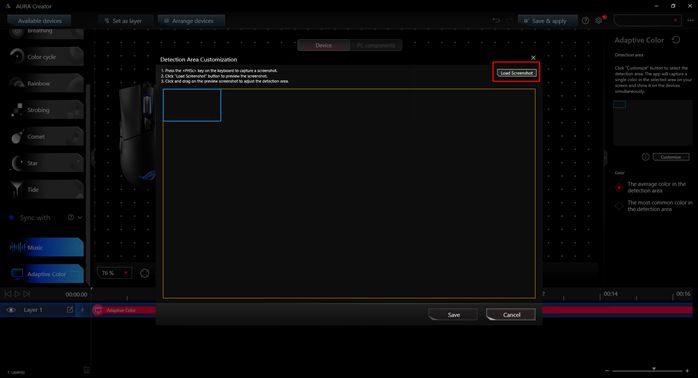
5. Trageți pentru a selecta regiunea pe care doriți să obțineți „Culoarea adaptativă” și faceți clic pe butonul „Salvare” pentru a termina regiunea de detectare personalizată.
Notă: Asigurați-vă că regiunea selectată este corectă din ecran (pe ecran). Sau dispozitivul va apărea întotdeauna în culoare neagră. Și dacă selectați o regiune dintr-un ecran extern și ecranul a fost deconectat de la PC sau laptop, vă rugăm să reselectați din nou regiunea personalizată înainte de a aplica profilul efectului de iluminare cu „Adaptive Color”.